Win11系统更新后打印机无法共享提示0x00000709错误怎么解决? |
您所在的位置:网站首页 › 打印机共享0x0000709 win7 › Win11系统更新后打印机无法共享提示0x00000709错误怎么解决? |
Win11系统更新后打印机无法共享提示0x00000709错误怎么解决?
|
当前位置:系统之家 > 系统教程 > 打印机无法共享提示0x00000709
Win11系统更新后打印机无法共享提示0x00000709错误怎么解决?
时间:2021-10-23 16:20:45 作者:小敏敏 来源:系统之家 1. 扫描二维码随时看资讯 2. 请使用手机浏览器访问: https://m.xitongzhijia.net/xtjc/20211023/230554.html 手机查看 评论 反馈  网盘下载
Windows11 22000.348 正式版 V2021.11
网盘下载
Windows11 22000.348 正式版 V2021.11
大小:5.02 GB类别:Windows 10系统 最近有用户反映在最近更新了最新的Win11正式版本后,又出现了更新系统造成打印机无法共享的问题,不知道是什么原因?所以我一般强烈建议大家不要更新系统,更新系统就是个定时炸弹,随时可能让你的系统爆炸。不过既然已经更新了系统,那么怎么来解决这次的打印机无法共享的问题呢?一起来看解决方法吧!
问题现象如下,使用网络打印机提示0x00000709错误。 在不重装系统的情况下,这里列出目前我所知的5种方法来解决这个问题 1、卸载最近更新的KB5006670/KB5005569/KB5005573/KB5005568/KB5005566/KB5005565 等等补丁文件。 2、在系统疑难解答里修复打印机。
3、手动添加【Windows凭据】。控制面板→用户账户→Windows凭据→输入\\计算机名,用户名输guest,密码留空。(此为对方共享设置为电脑无密码保护的)
4、替换win32spl.dll文件,这个文件需要到上一个正常版本的系统镜像里去找,在system32文件夹里,必须对应系统版本,比如WIN10 20H2只能找上一个WIN10 20H2替换,而不能随意找一个系统版本(比如WIN11)去替换。 5、使用一键修复系统更新造成的打印机无法共享工具。这个是我将上一个方法进行了整合,此工具支持离线修复,自动判断目标系统版本,替换对应版本的win32spl.dll文件。 标签 0x00000709 win11教程Win11此电脑怎么放在桌面上?Win11此电脑如何显示在电脑桌面上? 下一篇 > Win11系统怎么添加字体?Win11系统添加字体的操作方法 相关教程 Win11文件和共享打印机打不开的有效解决教程 Win11怎么解除管理员限制 Win11解除管理员限... Win11点击wifi图标没有反应怎么办?Win11点击... Win11无法进入安全模式怎么办?Win11无法进入... Win11安装不了netframework3.5怎么办?netfra... Win11如何删除搜索框内图标?Win11删除搜索框... Win11休眠后无法进入桌面怎么办?Win11桌面休... Win11无限重启不能开机怎么办?Win11无限重启... Win11虚拟内存无法从c盘改为d盘怎么办?无法... Win11系统设置界面忽冷忽热怎么办?Win11老是...
最新Win11跳过联网激活的三种方法! 
Win11内核隔离有必要开吗?Win11内核隔离怎么打开? 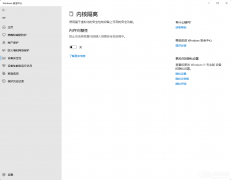
内存完整性是什么意思?内存完整性怎么开启/关闭 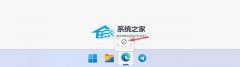
Win11 version 22h2更不更新?Win11 version 22h2是什么版本? 发表评论共0条  没有更多评论了
没有更多评论了
评论就这些咯,让大家也知道你的独特见解 立即评论以上留言仅代表用户个人观点,不代表系统之家立场 |
【本文地址】
今日新闻 |
推荐新闻 |



